Árajánlat
Elérése: Értékesítés -> Árajánlat
Ezzel a funkcióval a Vevő törzsbe előzetesen berögzített Vevő számára tételszerű árajánlat adható adott termékekről és/vagy Szolgáltatásokról. Ez az Árajánlat a későbbiekben felhasználható a logisztikai lánc kiindulópontjaként, és később készíthető belőle például Vevői rendelés vagy Számla. Ebből adódóan egy olyan adminisztratív bizonylatként használható, mely a Vevő számára egy előrevetített költséget mutat meg nyomtatott formában, de készletfoglalással és/vagy valós raktármozgással még nem jár, ezáltal inkább csak adminisztratív és információ jellegű. Megadható, hogy a nyomtatott Árajánlaton szerepeljen-e a Nettó, Bruttó összeget és ÁFA-tartalmat összesítő rész, vagy se.
Bizonylat neve |
Mozgás típusa |
Bizonylat típusa |
Előzménye |
Készülhet belőle |
Valós raktármozgás |
Árajánlat |
Értékesítés |
Ügyfél |
Árajánlat kérés |
Blokk Előleg számla Előlegbekérő levél Gyártás megrendelés Szállítói rendelés Szállítólevél Számla Vevői rendelés Vevői rendelés foglalással |
Nem |
Új árajánlat rögzítéséhez válassza az Értékesítés -> Árajánlat menüpontot!
- Ekkor megjelenik a Vevők törzsadatválasztó ablaka, ahonnan ki tudja választani a vásárlót dupla egérkattintással, vagy kijelölés után az  (OK) gombbal.
(OK) gombbal.
- Megnyílik a bizonylatkészítő ablak, ha nincs a vevőnek félbehagyott bizonylata. (Ha a vevőhöz tartozik félbehagyott bizonylat, a rendszer rákérdez, hogy folytatja-e az elkezdett bizonylatot, vagy újat hoz létre. Bővebben a Bizonylat félbehagyása, későbbi folytatása c. fejezetben)
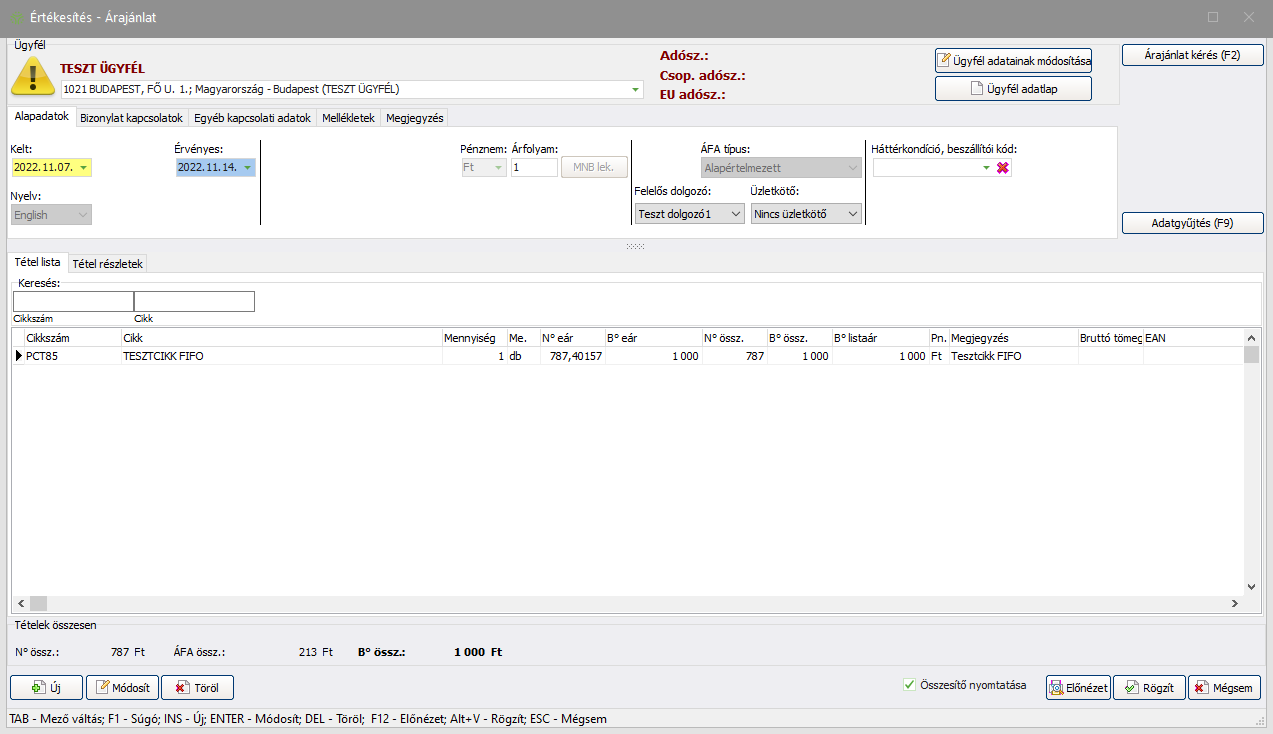
A bizonylatkészítő ablakok felépítéséről bővebben a Bizonylatok c. fejezetben olvashat.
- Az ügyfél adatok részt a program automatikusan kitölti a kiválasztott vevő adataival. A vevő címe kiválasztható a  választólistából, amennyiben a vevőhöz az alap címadatán kívül Telephely cím(ek) is rögzítve van(nak).
választólistából, amennyiben a vevőhöz az alap címadatán kívül Telephely cím(ek) is rögzítve van(nak).
- A bizonylatfej részben adhatók meg a különböző fülek segítségével a legfontosabb adatok, úgy mint fizetési adatok, szállítási adatok, saját bankszámlaszám, kapcsolódó dokumentumok, megjegyzések. Részletesen a fülek leírásáról a Bizonylatfejben megjelenő fülek c. részben olvashat.
- Adja meg az adatokat az Alapadatok fülön! Az alapértelmezett érvényességi idő a Paraméterekben beállítható. Bővebben a Paraméterek - Bizonylatok beállítása c. fejezetben.
- A Bizonylat kapcsolatok fülön kapcsolhatók egyéb bizonylatok az árajánlathoz.
- Egyéb kapcsolati adatok fülön az árajánlat hozzáadható Projekthez, Szerződéshez, Bérbeadáshoz és/vagy Munkaszámhoz.
- A Mellékletek fülön fájlmellékletet adhat hozzá a bizonylathoz.
- A Megjegyzések fülön megjegyzés szöveget adhat a bizonylathoz, mely szöveg a Bruttó összesen összeg és az aláírás hely közötti részen jelenik meg a kiállított bizonylaton.
- Ha megadott minden szükséges adatot a fenti fülek segítségével, következhet a tételek hozzáadása a bizonylathoz.
- Új tétel hozzáadásához nyomja meg az
 (Új) gombot, ekkor a következő ablak jelenik meg:
(Új) gombot, ekkor a következő ablak jelenik meg:
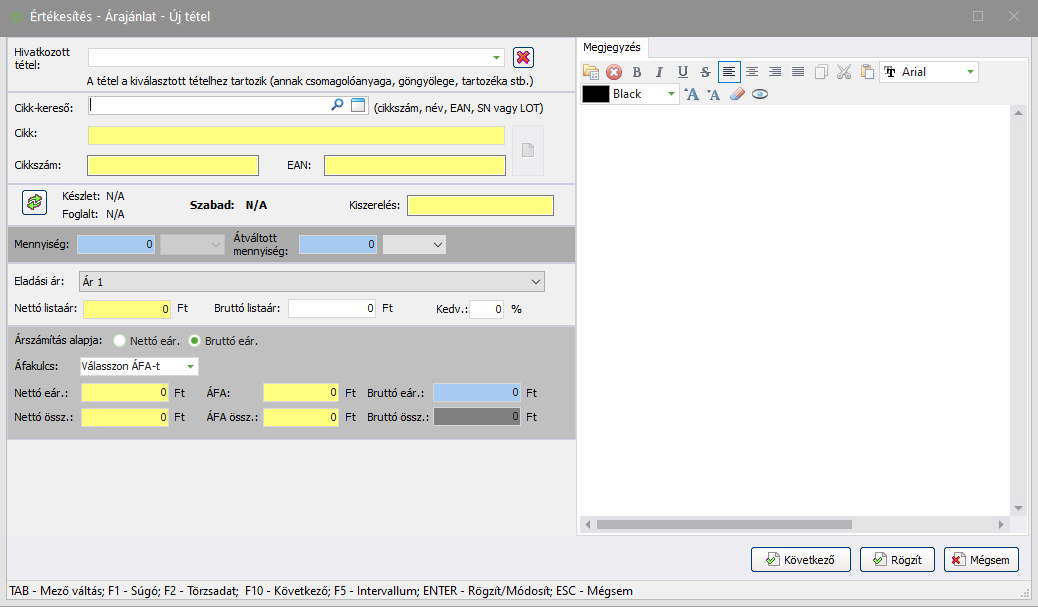
- A Cikk-kereső:
 mezőből válassza ki a hozzáadni kívánt cikket. Itt kereshet cikkszám, név, EAN, csomagolási egység EAN kódja, SN vagy LOT kód alapján is. A kiválasztott cikk adatainak megtekintésére
mezőből válassza ki a hozzáadni kívánt cikket. Itt kereshet cikkszám, név, EAN, csomagolási egység EAN kódja, SN vagy LOT kód alapján is. A kiválasztott cikk adatainak megtekintésére  a (Cikk adatlap megnyitás) gombra kattintva van lehetőség.
a (Cikk adatlap megnyitás) gombra kattintva van lehetőség. - Írja be a Mennyiség:
 mezőbe a kívánt mennyiséget.
mezőbe a kívánt mennyiséget.
Fontos! Árajánlat olyan termékről is adható, amely jelenleg nincs raktárkészleten!
- Az Eladási ár:
 mezőben válassza ki az eladási árkategóriát!
mezőben válassza ki az eladási árkategóriát! - Szükség esetén írja be a Kedv.:
 mezőbe a Vevő számára adott kedvezmény százalékos értékét, vagy írja be a N° eár.:
mezőbe a Vevő számára adott kedvezmény százalékos értékét, vagy írja be a N° eár.:  vagy B° eár.:
vagy B° eár.:  mezők közül az egyikbe a megfelelő értékesítői árat!
mezők közül az egyikbe a megfelelő értékesítői árat!
Fontos! Az árszámítás alapja jelölő alapértelmezett értéke paraméterben meghatározott, de bizonylatonként és tételenként tetszőlegesen változtatható. Használata meghatározza, hogy a szoftver a N° eár-at vagy a B° eár-at veszi figyelembe az árak kalkulálásakor. Beszerzési oldalon az árszámítás alapja mindig a nettó jelölőt veszi figyelembe.
Fontos! Ha a bizonylaton lévő cikknek az áfakulcsát módosítom, akkor az árak minden esetben nettó alapon kerülnek újraszámításra.
Fontos! 0 Ft-os ár megengedett, de negatív ár nem!
- Szükség esetén írjon a Megjegyzés:
 mezőbe a cikkhez tartozó megjegyzést. Ez a megjegyzés a nyomtatott számlán közvetlenül az adott tétel alatt jelenik meg. A megjegyzés megjelenése szabályozható a Paraméterekben. Bővebben a Paraméterek - Bizonylatok beállítása c. fejezetben.
mezőbe a cikkhez tartozó megjegyzést. Ez a megjegyzés a nyomtatott számlán közvetlenül az adott tétel alatt jelenik meg. A megjegyzés megjelenése szabályozható a Paraméterekben. Bővebben a Paraméterek - Bizonylatok beállítása c. fejezetben. - Ha szeretné rögzíteni a tételt, kattintson a
 (Rögzít) gombra. A tétel adatlapja bezáródik, majd a bizonylat Tétel listájára felkerül az adott tétel. Amennyiben a rögzített tételhez tartozik csomagolóanyag, úgy az automatikusan hozzáadódik a tétel listához. További tételek hozzáadásához ismételje meg a fenti műveletsort. A folyamatos tételrögzítésre a
(Rögzít) gombra. A tétel adatlapja bezáródik, majd a bizonylat Tétel listájára felkerül az adott tétel. Amennyiben a rögzített tételhez tartozik csomagolóanyag, úgy az automatikusan hozzáadódik a tétel listához. További tételek hozzáadásához ismételje meg a fenti műveletsort. A folyamatos tételrögzítésre a 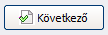 (Következő) gomb segítségével, vagy az F10 gyorsbillentyű használatával van lehetőség.
(Következő) gomb segítségével, vagy az F10 gyorsbillentyű használatával van lehetőség.
-  /
/  Összesítő nyomtatása kapcsoló bepipálása estén az árajánlaton megjelenik a tételek összesítése, Nettó összesen, Áfa és Bruttó összesen sorokkal a bizonylat végén.
Összesítő nyomtatása kapcsoló bepipálása estén az árajánlaton megjelenik a tételek összesítése, Nettó összesen, Áfa és Bruttó összesen sorokkal a bizonylat végén.
- Ha szeretné megtekinteni az árajánlat nyomtatási képét rögzítés előtt, kattintson az  (Előnézet) gombra. Ekkor a bizonylatnak még nincs rögzített Bizonylatszáma, és a megnevezésében feltüntetésre kerül az előnézet szó.
(Előnézet) gombra. Ekkor a bizonylatnak még nincs rögzített Bizonylatszáma, és a megnevezésében feltüntetésre kerül az előnézet szó.
Az Árajánlat levezető szövege (mely Törzsadatok/Paraméterek menüben állítható) megjelenik a bizonylaton. Bővebben a Paraméterek - Bizonylatok beállítása c. fejezetben.
Ha szeretné rögzíteni az árajánlatot, kattintson a  (Rögzít) gombra, a program megerősítési célból megkérdezi, hogy biztosan rögzíti-e véglegesen a bizonylatot. Igen választása esetén megjelenik a nyomtatási ablak, ahol kinyomtathatja az árajánlatot.
(Rögzít) gombra, a program megerősítési célból megkérdezi, hogy biztosan rögzíti-e véglegesen a bizonylatot. Igen választása esetén megjelenik a nyomtatási ablak, ahol kinyomtathatja az árajánlatot.
Árajánlatok karbantartása
Elérése: Értékesítés -> Karbantartás -> Árajánlatok karbantartása
Ebben az ablakban van lehetősége az Árajánlat típusú bizonylatok karbantartására.
A bizonylatok karbantartásának általánosságáról a Bizonylatok - Bizonylatok karbantartása c fejezetben olvashat.
A karbantartó ablakban megjelenő szűrők és gombok funkcióiról a Bizonylatok karbantartása c. fejezetben olvashat részletesen.
- Használható a
 (Tétel storno) gomb, melynek segítségével a kijelölt tétel törlése lehetséges. Ebben az esetben egy olyan sztornó bizonylat készül az adott ügyfélhez, amelybe kizárólag a kijelölt tétel van felvéve. A tétel által tartalmazott mennyiség átírására a gomb segítségével nincs lehetőség, használatával a kijelölt tétel teljes mennyisége sztornózódik. Tévesen rögzített tétel kizárólag abban az esetben sztornózható, ha a tételben szereplő mennyiség teljes egészében raktáron rendelkezésre áll, továbbá, ha a tévesen rögzített bizonylatot még nem dolgozta fel más bizonylat.
(Tétel storno) gomb, melynek segítségével a kijelölt tétel törlése lehetséges. Ebben az esetben egy olyan sztornó bizonylat készül az adott ügyfélhez, amelybe kizárólag a kijelölt tétel van felvéve. A tétel által tartalmazott mennyiség átírására a gomb segítségével nincs lehetőség, használatával a kijelölt tétel teljes mennyisége sztornózódik. Tévesen rögzített tétel kizárólag abban az esetben sztornózható, ha a tételben szereplő mennyiség teljes egészében raktáron rendelkezésre áll, továbbá, ha a tévesen rögzített bizonylatot még nem dolgozta fel más bizonylat. - Használható a bal oldali szűrőknél a
 /
/  Feldolgozatlan kapcsoló, mely alapértelmezésben bejelölt állapotú. Ez esetben csak azok a bizonylatok listázódnak, melyek még nem kerültek feldolgozásra más bizonylat előzménybizonylataként. Ha egy árajánlaton szereplő tételek csak részben lettek feldolgozva egy másik bizonylaton, akkor az árajánlat állapota feldolgozatlan marad mindaddig, amíg az azon szereplő tételek teljes mennyiségben fel nem lesznek használva más bizonylato(ko)n. Az állapot váltása automatikusan megy végbe.
Feldolgozatlan kapcsoló, mely alapértelmezésben bejelölt állapotú. Ez esetben csak azok a bizonylatok listázódnak, melyek még nem kerültek feldolgozásra más bizonylat előzménybizonylataként. Ha egy árajánlaton szereplő tételek csak részben lettek feldolgozva egy másik bizonylaton, akkor az árajánlat állapota feldolgozatlan marad mindaddig, amíg az azon szereplő tételek teljes mennyiségben fel nem lesznek használva más bizonylato(ko)n. Az állapot váltása automatikusan megy végbe. - Használható a bal oldali szűrőknél a
 /
/  Státusz kapcsoló. Bejelölése esetén az alatta látható
Státusz kapcsoló. Bejelölése esetén az alatta látható  választólistában kiválasztott státuszú árajánlatok kerülnek a listába. Egy árajánlat státusza lehet Függő, Megrendelt vagy Lezárt. A státuszok manuálisan módosíthatók. A Státusz szűrő csak abban az esetben látszik, ha az adott bizonylattípushoz engedélyezve van a státuszkezelés. Bővebben a Törzsadatok - Bizonylat státuszok c. részben.
választólistában kiválasztott státuszú árajánlatok kerülnek a listába. Egy árajánlat státusza lehet Függő, Megrendelt vagy Lezárt. A státuszok manuálisan módosíthatók. A Státusz szűrő csak abban az esetben látszik, ha az adott bizonylattípushoz engedélyezve van a státuszkezelés. Bővebben a Törzsadatok - Bizonylat státuszok c. részben. - Használható a bal oldali szűrőknél a
 (Státusz) gomb. Ezzel a listában kijelölt bizonylat státusza módosítható. A Státusz módosítása csak abban az esetben lehetséges, ha az adott bizonylattípushoz engedélyezve van a státuszkezelés. Bővebben a Törzsadatok - Bizonylat státuszok c. részben.
(Státusz) gomb. Ezzel a listában kijelölt bizonylat státusza módosítható. A Státusz módosítása csak abban az esetben lehetséges, ha az adott bizonylattípushoz engedélyezve van a státuszkezelés. Bővebben a Törzsadatok - Bizonylat státuszok c. részben.
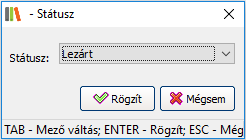
Státuszmódosítás után a bizonylat eltűnhet a listából a  /
/  Státusz kapcsoló és a
Státusz kapcsoló és a  választólista beállításai alapján. Ha kiveszi a pipát a
választólista beállításai alapján. Ha kiveszi a pipát a  /
/  Státusz kapcsolóból, akkor minden árajánlatot kilistázva láthat. A státusz nem változik automatikusan, a státuszmódosítást minden esetben kézzel kell végrehajtania.
Státusz kapcsolóból, akkor minden árajánlatot kilistázva láthat. A státusz nem változik automatikusan, a státuszmódosítást minden esetben kézzel kell végrehajtania.